So entfernen Sie VIPSpace Malware von Ihrem Betriebssystem
TrojanerAuch bekannt als: VIPSpace Virus
Der kostenlose Scanner prüft, ob Ihr Computer infiziert ist.
JETZT ENTFERNENUm das Produkt mit vollem Funktionsumfang nutzen zu können, müssen Sie eine Lizenz für Combo Cleaner erwerben. Auf 7 Tage beschränkte kostenlose Testversion verfügbar. Eigentümer und Betreiber von Combo Cleaner ist RCS LT, die Muttergesellschaft von PCRisk.
Was ist VIPSpace?
Malware-Entwickler verwenden häufig seriöse Dienste, um die Erkennbarkeit ihrer Kreationen zu verringern, und VIPSpace ist ein Beispiel dafür. Die Malware VIPSpace missbraucht die Messaging-Plattform Discord, um ihre Nutzlasten zu verbreiten.
Dieses bösartige Programm dient als Hintertür für andere bösartige Software, um kompromittierte Geräte zu infiltrieren. Untersuchungen von Minerva Labs deuten jedoch darauf hin, dass VIPSpace fehlerhaft ist. Sie führt eine große Anzahl von bösartigen Programmen in Systeme ein und sie schließlich wahrscheinlich zum Abstürzen.
Es ist unwahrscheinlich, dass dies das Ziel der Cyberkriminellen ist, da VIPSpace Malware injiziert, die nicht destruktiv ist, sondern eher dazu gedacht ist, Informationen zu stehlen, Geräte zu steuern oder ähnliche Aktivitäten durchzuführen.
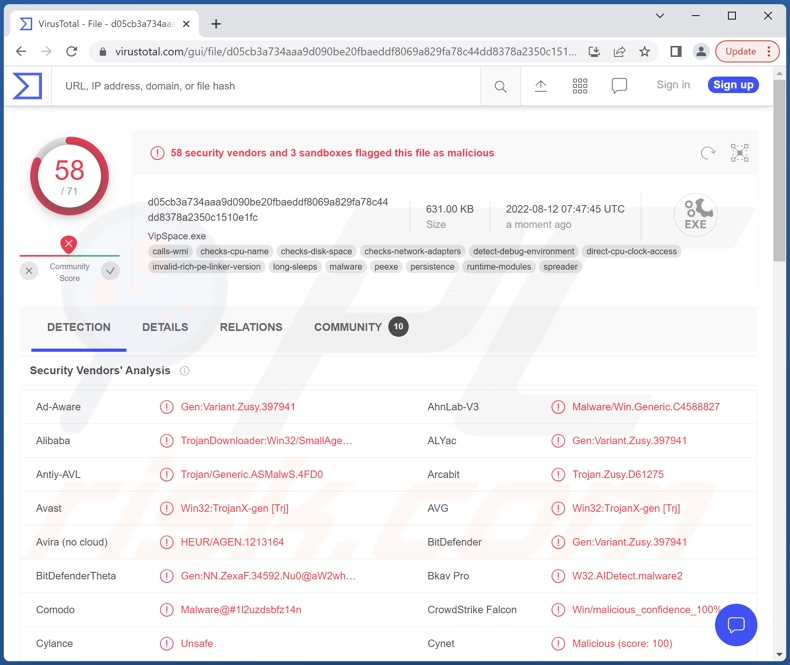
Übersicht über die Malware VIPSpace
Die von Minerva Labs durchgeführte VIPSpace-Analyse ergab eine Infektionskette, die mit einem selbstextrahierenden Archiv beginnt, das die erste bösartige Nutzlast installiert (die ausführbare Datei von VIPSpace). Der nächste Schritt beinhaltet das Zugreifen auf Discord-Server und das Herunterladen einer bösartigen ausführbaren Datei, die als BMP-Datei mit der Erweiterung .DLL gespeichert wird. Diese Datei gelangt an eine URL-Liste, und jede von ihnen enthält Malware, die für den Download und eine spätere Infektion bestimmt ist.
Obwohl VIPSpace keine Umgehungstechniken verwendet, deaktiviert sie Microsoft Defender.
Zum Zeitpunkt der Abfassung dieses Textes ist jede VIPSpace-Infektion, in Bezug auf die Kombination von Nutzlasten, einzigartig. Diese Malware kann bis zu fünfundzwanzig verschiedene, bösartige Programme injizieren, unter ihnen - wurden der Informations-Stealer RedLine und der (Remote Access-Trojaner) BlackNET beobachtet. Eine solch hohe Anzahl von Programmen ist viel zu belastend für die Systemressourcen und wahrscheinlich werden sie ein infiziertes System zerstören.
Darüber hinaus führt VIPSpace unnötigerweise mehrere Varianten derselben Malware ein. Die Nutzlasten selbst deuten darauf hin, dass die Zerstörung des Systems der Opfer nicht das Ziel von VIPSpace ist; daher ist es möglich, dass diese Fehler in neueren Versionen dieses Programms behoben werden.
Falls Sie den Verdacht haben, dass Ihr System bereits mit VIPSpace (oder anderer Malware) infiziert ist - empfehlen wir dringend, einen Antivirus zu verwenden, um sie unverzüglich zu entfernen.
| Name | VIPSpace Virus |
| Art der Bedrohung | Trojaner, Passwortstehlender Virus, Banking-Malware, Spyware. |
| Erkennungsnamen | Avast (Win32:TrojanX-gen [Trj]), Combo Cleaner (Gen:Variant.Zusy.397941), ESET-NOD32 (Eine Variante von Win32/TrojanDownloader.Agent.FUQ), Kaspersky (HEUR:Trojan.Win32.Chapak.gen), Microsoft (TrojanDownloader:Win32/SmallAgent.AN), Vollständige Liste von Erkennungen (VirusTotal) |
| Symptome | Trojaner werden entwickelt, um den Computer des Opfers heimlich zu infiltrieren und ruhig zu bleiben und daher sind auf einer infizierten Maschine keine bestimmten Symptome klar erkennbar. |
| Verbreitungsmethoden | Infizierte E-Mail-Anhänge, bösartige Online-Werbeanzeigen, Social Engineering, Software-"Cracks". |
| Schaden | Gestohlene Passwörter und Bankdaten, Identitätsdiebstahl, der Computer des Opfers wurde einem Botnetz hinzugefügt. |
| Malware-Entfernung (Windows) |
Um mögliche Malware-Infektionen zu entfernen, scannen Sie Ihren Computer mit einer legitimen Antivirus-Software. Unsere Sicherheitsforscher empfehlen die Verwendung von Combo Cleaner. Combo Cleaner herunterladenDer kostenlose Scanner überprüft, ob Ihr Computer infiziert ist. Um das Produkt mit vollem Funktionsumfang nutzen zu können, müssen Sie eine Lizenz für Combo Cleaner erwerben. Auf 7 Tage beschränkte kostenlose Testversion verfügbar. Eigentümer und Betreiber von Combo Cleaner ist RCS LT, die Muttergesellschaft von PCRisk. |
Ähnliche Malware-Beispiele
Wir haben Tausende von Malware-Proben analysiert; TeamBot malware dropper, Saitama backdoor, ZxxZ trojan, und Serpent backdoor sind lediglich einige Beispiele für Programme, die Ketteninfektionen verursachen können.
Diese Infektionen können zu einer Vielzahl von Problemen führen, da ihre Bedrohungen von den Fähigkeiten der Malware und der Vorgehensweise der Angreifer abhängen. Unabhängig davon, wie bösartige Software agiert - stellt ihre Präsenz eine Gefahr für die Integrität von Geräten und die Benutzersicherheit dar. Daher müssen alle Bedrohungen sofort nach Erkennung beseitigt werden.
Wie hat VIPSpace meinen Computer infiltriert?
Malware wird in erster Linie mithilfe von Phishing und Social Engineering-Techniken verbreitet. Bösartige Programme werden normalerweise als gewöhnliche Software/Medien getarnt oder mit ihnen gebündelt.
Die virulenten Dateien können ausführbare Dateien (.exe, .run usw.), Archive (RAR, ZIP usw.), Microsoft Office- und PDF-Dokumente, JavaScript und so weiter sein. Wenn eine bösartige Datei ausgeführt, zum Laufen gebracht oder anderweitig geöffnet wird - wird die Infektionskette ausgelöst.
Malware wird am häufigsten über Drive-by- (heimliche und irreführende) -Downloads, Online-Betrugsmaschen, bösartige Anhänge oder Links, die in Spam-E-Mails/-Nachrichten vorhanden sind, zweifelhafte Downloadkanäle (z.B. Freeware- und -Webseiten Dritter, P2P-Sharing-Netzwerke usw.) illegale Programm-Aktivierungs- ("Cracking")-Werkzeuge und gefälschte Updates verbreitet.
Wie kann die Installation von Malware vermieden werden?
Wir empfehlen dringend, ausschließlich von offiziellen und verifizierten Kanälen herunterzuladen. Darüber hinaus müssen alle Programme mithilfe von seriösen Werkzeugen aktiviert und aktualisiert werden, da illegale Aktivierungswerkzeuge ("Cracks") und Aktualisierungswerkzeuge Dritter Malware enthalten könnten.
Wir raten davon ab, die in verdächtigen/irrelevanten E-Mails und Nachrichten zu findenden Anhänge und Links zu öffnen - da dies zu einer Systeminfektion führen kann.
Es ist von allergrößter Bedeutung, einen verlässlichen Anti-Virus installiert zu haben und auf dem neuesten Stand zu halten. Diese Software muss verwendet werden, um regelmäßige System-Scans durchzuführen und erkannte Bedrohungen zu entfernen. Falls Sie glauben, dass Ihr Computer bereits infiziert ist, empfehlen wir, einen Scan mit Combo Cleaner Antivirus für Windows durchzuführen, um infiltrierte Malware automatisch zu beseitigen.
Umgehende automatische Entfernung von Malware:
Die manuelle Entfernung einer Bedrohung kann ein langer und komplizierter Prozess sein, der fortgeschrittene Computerkenntnisse voraussetzt. Combo Cleaner ist ein professionelles, automatisches Malware-Entfernungstool, das zur Entfernung von Malware empfohlen wird. Laden Sie es durch Anklicken der untenstehenden Schaltfläche herunter:
LADEN Sie Combo Cleaner herunterIndem Sie Software, die auf dieser Internetseite aufgeführt ist, herunterladen, stimmen Sie unseren Datenschutzbestimmungen und Nutzungsbedingungen zu. Der kostenlose Scanner überprüft, ob Ihr Computer infiziert ist. Um das Produkt mit vollem Funktionsumfang nutzen zu können, müssen Sie eine Lizenz für Combo Cleaner erwerben. Auf 7 Tage beschränkte kostenlose Testversion verfügbar. Eigentümer und Betreiber von Combo Cleaner ist RCS LT, die Muttergesellschaft von PCRisk.
Schnellmenü:
- Was ist VIPSpace?
- SCHRITT 1. Manuelle Entfernung von VIPSpace Malware.
- SCHRITT 2. Prüfen Sie, ob Ihr Computer sauber ist.
Wie entfernt man Malware manuell?
Das manuelle Entfernen von Malware ist eine komplizierte Aufgabe - normalerweise ist es das Beste, es Anti-Virus- oder Anti-Malware-Programmen zu erlauben, dies automatisch durchzuführen. Um diese Malware zu entfernen, empfehlen wir die Verwendung von Combo Cleaner Antivirus für Windows.
Falls Sie Malware manuell entfernen möchten, besteht der erste Schritt darin, den Namen der Malware zu identifizieren, die sie versuchen zu entfernen. Hier ist ein Beispiel für ein verdächtiges Programm, das auf dem Computer eines Benutzers ausgeführt wird:

Falls Sie die Liste der Programme überprüft haben, die auf Ihrem Computer laufen, wie beispielsweise mithilfe des Task-Managers und ein Programm identifiziert haben, das verdächtig aussieht, sollten Sie mit diesen Schritten fortfahren:
 Laden Sie ein Programm namens Autoruns herunter. Dieses Programm zeigt Autostart-Anwendungen, Registrierungs- und Dateisystemspeicherorte an:
Laden Sie ein Programm namens Autoruns herunter. Dieses Programm zeigt Autostart-Anwendungen, Registrierungs- und Dateisystemspeicherorte an:

 Starten Sie Ihren Computer im abgesicherten Modus neu:
Starten Sie Ihren Computer im abgesicherten Modus neu:
Benutzer von Windows XP und Windows 7: Starten Sie Ihren Computer im abgesicherten Modus. Klicken Sie auf Start, klicken Sie auf Herunterfahren, klicken Sie auf Neu starten, klicken Sie auf OK. Drücken Sie während des Startvorgangs Ihres Computers mehrmals die Taste F8 auf Ihrer Tastatur, bis das Menü Erweitere Windows-Optionen angezeigt wird und wählen Sie dann Den abgesicherten Modus mit Netzwerktreibern verwenden aus der Liste aus.

Ein Video, das zeigt, wie Windows 7 in "Abgesicherter Modus mit Netzwerktreibern" gestartet werden kann:
Windows 8-Benutzer: Starten Sie Windows 8 im Abgesicherten Modus mit Vernetzung - Gehen Sie zum Startbildschirm von Windows 8, geben Sie "Erweitert" ein und wählen Sie in den Suchergebnissen "Einstellungen". Klicken Sie auf "Erweiterte Startoptionen", im geöffneten Fenster "Allgemeine PC-Einstellungen" wählen Sie "Erweiterter Start".
Klicken Sie auf die Schaltfläche "Jetzt neu starten".
Ihr Computer startet nun neu und zeigt das Menü "Erweiterte Startoptionen" an. Klicken Sie auf die Schaltfläche "Problembehandlung" und dann auf die Schaltfläche "Erweiterte Optionen". Klicken Sie im Bildschirm mit den erweiterten Optionen auf "Starteinstellungen". Klicken Sie auf die Schaltfläche "Neu starten". Ihr PC wird neu gestartet und zeigt den Bildschirm "Starteinstellungen" an. Drücken Sie F5, um im Abgesicherten Modus mit Netzwerktreibern zu starten.

Ein Video, das zeigt, wie Windows 8 in "Abgesicherter Modus mit Netzwerktreibern" gestartet werden kann:
Windows 10-Benutzer: Klicken Sie auf das Windows-Logo und wählen Sie das Power-Symbol. Klicken Sie im geöffneten Menü auf "Neu starten", während Sie die Umschalttaste auf Ihrer Tastatur gedrückt halten. Klicken Sie im Fenster "Option auswählen" auf "Fehlerbehebung" und anschließend auf "Erweiterte Optionen".
Wählen Sie im erweiterten Optionsmenü "Starteinstellungen" aus und klicken Sie auf die Schaltfläche "Neu starten". Im folgenden Fenster sollten Sie auf Ihrer Tastatur auf die Taste "F5" klicken. Dadurch wird Ihr Betriebssystem im abgesicherten Modus mit Netzwerktreibern neu gestartet.

Ein Video, das zeigt, wie Windows 10 in "Abgesicherter Modus mit Netzwerktreibern" gestartet werden kann:
 Extrahieren Sie das heruntergeladene Archiv und führen Sie die Datei Autoruns.exe aus.
Extrahieren Sie das heruntergeladene Archiv und führen Sie die Datei Autoruns.exe aus.

 Klicken Sie in der Anwendung Autoruns oben auf "Optionen" und deaktivieren Sie die Optionen "Leere Speicherorte ausblenden" und "Windows-Einträge ausblenden". Klicken Sie nach diesem Vorgang auf das Symbol "Aktualisieren".
Klicken Sie in der Anwendung Autoruns oben auf "Optionen" und deaktivieren Sie die Optionen "Leere Speicherorte ausblenden" und "Windows-Einträge ausblenden". Klicken Sie nach diesem Vorgang auf das Symbol "Aktualisieren".

 Überprüfen Sie die von der Autoruns-Anwendung bereitgestellte Liste und suchen Sie die Malware-Datei, die Sie entfernen möchten.
Überprüfen Sie die von der Autoruns-Anwendung bereitgestellte Liste und suchen Sie die Malware-Datei, die Sie entfernen möchten.
Sie sollten ihren vollständigen Pfad und Namen aufschreiben. Beachten Sie, dass manche Malware Prozessnamen unter seriösen Windows-Prozessnamen versteckt. In diesem Stadium ist es sehr wichtig, das Entfernen von Systemdateien zu vermeiden. Nachdem Sie das verdächtige Programm gefunden haben, das Sie entfernen möchten, klicken Sie mit der rechten Maustaste auf den Namen und wählen Sie "Löschen".

Nachdem Sie die Malware über die Anwendung Autoruns entfernt haben (dies stellt sicher, dass die Malware beim nächsten Systemstart nicht automatisch ausgeführt wird), sollten Sie auf Ihrem Computer nach dem Malware-Namen suchen. Stellen Sie sicher, dass Sie verstecke Dateien und Ordner aktivieren, bevor Sie fortfahren. Falls Sie den Dateinamen der Malware finden, dann stellen Sie sicher, ihn zu entfernen.

Starten Sie Ihren Computer im normalen Modus neu. Diese Schritte zu befolgen sollte jegliche Malware von Ihrem Computer entfernen. Beachten Sie, dass für die manuelle Entfernung von Bedrohungen fortgeschrittene Computerkenntnisse erforderlich sind. Wenn Sie nicht über diese Fähigkeiten verfügen, überlassen Sie das Entfernen von Malware Anti-Virus- und Anti-Malware-Programmen.
Diese Schritte funktionieren möglicherweise nicht bei fortgeschrittenen Malware-Infektionen. Wie immer ist es am besten, eine Infektion zu verhindern, als später zu versuchen, Malware zu entfernen. Installieren Sie die neuesten Betriebssystem-Updates und verwenden Sie Anti-Virus-Software, um die Sicherheit Ihres Computers zu gewährleisten. Um sicherzustellen, dass Ihr Computer frei von Malware-Infektionen ist, empfehlen wir, ihn mit Combo Cleaner Antivirus für Windows zu scannen.
Häufig gestellte Fragen (FAQ)
Mein Computer ist mit der Malware VIPSpace infiziert, soll ich mein Speichergerät formatieren, um sie loszuwerden?
Die meisten bösartigen Programme können ohne Formatierung entfernt werden.
Was sind die größten Probleme, die die Malware VIPSpace verursachen kann?
Die Bedrohungen, die von einem bösartigen Programm ausgehen, hängen davon von dessen Fähigkeiten und den Zielen der Cyberkriminellen ab. Zum Zeitpunkt der Untersuchungen ist VIPSpace fehlerhafte Malware. Obwohl sie entwickelt wurde, um zusätzliche bösartige Programme herunterzuladen/zu installieren, kann VIPSpace eine solch hohe Anzahl von ihnen injizieren, dass dies zum Absturz des Systems führt. Dies scheint nicht das Ziel der Entwickler zu sein - daher könnte dies in neueren Versionen behoben werden.
Allgemein können Systeminfektionen zu einer verschlechterten Systemleistung oder dessen Ausfall, Datenverlust, schwerwiegenden Problemen mit der Privatsphäre, Hardware-Schäden, finanziellen Verlusten und Identitätsdiebstahl führen.
Worin besteht der Zweck der Malware VIPSpace?
Normalerweise wird Malware verwendet, um Einnahmen zu generieren. Sie könnte jedoch auch zur Unterhaltung der Angreifer, dem Austragen von persönlichem Groll, dem Stören von Prozessen (z.B. Webseiten, Diensten, Unternehmen usw.) oder zum Start von politisch/geopolitisch motivierten Angriffen eingesetzt werden.
Wie hat die Malware VIPSpace meinen Computer infiltriert?
Malware wird am häufigsten über Drive-by-Downloads, Spam-E-Mails und -Nachrichten, Online-Betrugsmaschen, zweifelhafte Downloadkanäle (z.B. Freeware- und -Webseiten Dritter, P2P-Sharing-Netzwerke usw.), illegale Software-Aktivierungs- ("Cracking")-Werkzeuge und gefälschte Updates verbreitet. Darüber hinaus können sich einige bösartige Programme über lokale Netzwerke und Wechseldatenträger (z.B. USB-Sticks, externe Festplatten usw.) von selbst verbreiten.
Wird Combo Cleaner mich vor Malware schützen?
Ja, Combo Cleaner kann praktisch alle bekannten Malware-Infektionen erkennen und beseitigen. Es ist nennenswert, dass sich bösartige High-End-Software normalerweise tief in Systemen versteckt - daher ist die Durchführung eines vollständigen Systemscans von größter Bedeutung.
Teilen:

Tomas Meskauskas
Erfahrener Sicherheitsforscher, professioneller Malware-Analyst
Meine Leidenschaft gilt der Computersicherheit und -technologie. Ich habe mehr als 10 Jahre Erfahrung in verschiedenen Unternehmen im Zusammenhang mit der Lösung computertechnischer Probleme und der Internetsicherheit. Seit 2010 arbeite ich als Autor und Redakteur für PCrisk. Folgen Sie mir auf Twitter und LinkedIn, um über die neuesten Bedrohungen der Online-Sicherheit informiert zu bleiben.
Das Sicherheitsportal PCrisk wird von der Firma RCS LT bereitgestellt.
Gemeinsam klären Sicherheitsforscher Computerbenutzer über die neuesten Online-Sicherheitsbedrohungen auf. Weitere Informationen über das Unternehmen RCS LT.
Unsere Anleitungen zur Entfernung von Malware sind kostenlos. Wenn Sie uns jedoch unterstützen möchten, können Sie uns eine Spende schicken.
SpendenDas Sicherheitsportal PCrisk wird von der Firma RCS LT bereitgestellt.
Gemeinsam klären Sicherheitsforscher Computerbenutzer über die neuesten Online-Sicherheitsbedrohungen auf. Weitere Informationen über das Unternehmen RCS LT.
Unsere Anleitungen zur Entfernung von Malware sind kostenlos. Wenn Sie uns jedoch unterstützen möchten, können Sie uns eine Spende schicken.
Spenden
▼ Diskussion einblenden